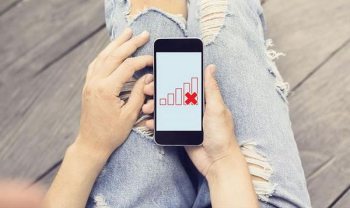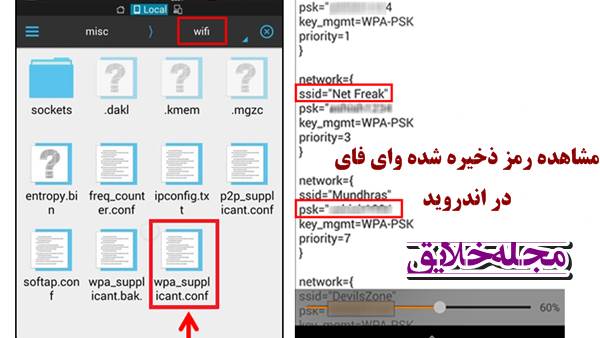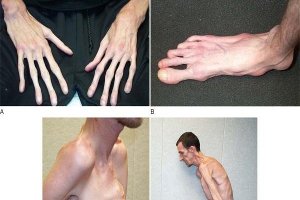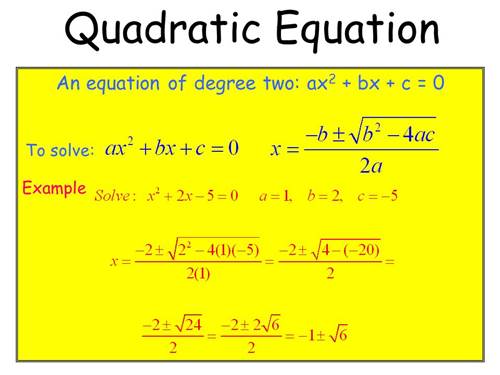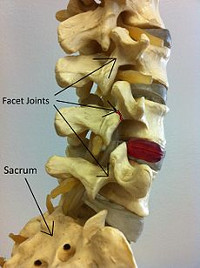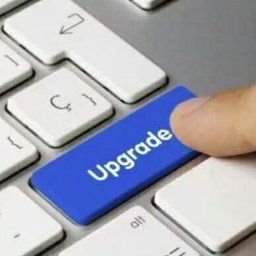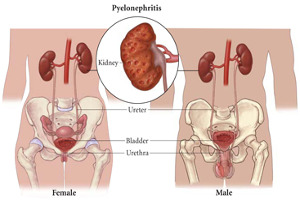انتقال فایل از اندروید به کامپیوتر از طریق وای فای
دو روش انتقال فایل از اندروید به کامپیوتر
در این مطلب قصد داریم یک ترفند در مورد چگونگی انتقال اطلاعات از طریق wifi بین کامپیوتر و موبایل اندروید را به اشتراک بگذاریم. ما دو روش به شما معرفی خواهیم کرد که می توانید به کمک آن ها انتقال فایل از اندروید به کامپیوتر را انجام دهید.
انتقال فایل با وای فای ، انتقال فایل از طریق wifi ، انتقال اطلاعات از طریق wifi ، ارسال فایل از طریق wifi ،
انتقال فایل از اندروید به کامپیوتر ، نصب شریت در کامپیوتر ، برنامه شریت برای کامپیوتر ، برنامه شریت اندروید
گوشی های هوشمند امروزی ویژگی های بسیاری دارند و شبیه کامپیوتر هایی هستند که ما در جیب های خود حمل می کنیم! گوشی های هوشمند برای گوش دادن به موسیقی، نگاه کردن عکس و بازی کردن استفاده می شوند. اما گاهی ممکن است نیاز داشته باشید داده های روی گوشی همراهتان را به کامپیوتر انتقال دهید. چگونه می توانیم این کار را انجام دهیم؟
روش های مختلفی برای به اشتراک گذاشتن یا ارسال فایل های دلخواه از طریق پست الکترونیکی، بلوتوث یا خدمات ذخیره سازی ابر وجود دارد که به ما اجازه می دهد به هر فایلی از طریق برخی از نرم افزار ها و یا با کامپیوتر دسترسی پیدا کنیم. اگر ما کابل USB را کنار بگذاریم آیا روشی برای انتقال داده وجود دارد؟ بله، یک راه وجود دارد و آن انتقال فایل با وای فای است.
معرفی نرم افزار انتقال فایل از اندروید به کامپیوتر
ما قصد داریم به شما برنامه جدید AirDroid معرفی کنیم، که البته جزء بهترین برنامه های انتقال فایل از طریق wifi است. Airdroid به شما امکان دسترسی و مدیریت گوشی اندرویدی از طریق ویندوز را می دهد و این به صورت رایگان است. شما به راحتی می توانید فایل های خود را بین دستگاه های خود را با کمک Airdroid انتقال دهید.
چه کارهایی می توانید با AirDroid انجام دهید؟
مخاطبین: همه مخاطبین را مشاهده و ویرایش کنید.
عکس ها: انتقال عکس بین آندروید و کامپیوتر.
موسیقی و فیلم ها: پخش و مدیریت موسیقی و فیلم ها در اندروید و انتقال آنها بین اندروید و رایانه.
زنگ ها: تنظیم آهنگ به عنوان زنگ تماس و انتقال ringtone
صفحه نمایش: صفحه نمایش دستگاه اندروید را مشاهده کنید و اسکرین شات بگیرید. (نیاز به روت کردن دارد.)
برنامه ها: وارد و خارج کردن فایل های APK
دوربین: مشاهده از طریق لنز دوربین های جلو و عقب
URL: آدرس صفحات وب را در اندروید وارد کنید و آن را با مرورگر وب پیش فرض باز کنید.
کلیپ بورد: به اشتراک گذاری محتوای کلیپ بورد بین آندروید و کامپیوتر.
مراحل انتقال فایل با وای فای در اندروید
مرحله ۱. شما باید مطمئن شوید که یک اتصال WiFi بین کامپیوتر و اندروید دارید. پس از تایید دانلود Airdroid 3 از فروشگاه Google Play ، آن را نصب کنید.

مرحله ۲. حالا شما باید AirDroid 3 را باز کنید. از شما خواسته می شود برای اولین بار وارد شوید یا ثبت نام کنید. ثبت نام لازم نیست زیرا گزینه Sign up later وجود دارد. شما باید روی Sign up later کلیک کنید.

مرحله ۳. هنگامی که برنامه باز شود، باید روی Configure Wi-Fi network کلیک کنید. شما باید وای فای آن را فعال کنید و اطمینان حاصل کنید که تلفن و رایانه شما به این شبکه متصل هستند.

مرحله ۴: هنگامی که شما اتصال WiFi خود را تایید کردید، یک آدرس اینترنتی از Airdroid به عنوان URL مرورگر داده می شود. شما فقط باید http://web.airdroid.com را در مرورگر کامپیوتر خود باز کنید. یک کد Qr نمایش داده می شود.

مرحله ۵. اکنون شما نیاز به اسکن کد QR از برنامه تلفن همراه برای اتصال به مرورگر خود دارید. شما هم اکنون می توانید تمام فایل های گوشی خود را بر روی کامپیوتر خود مشاهده کنید.

شما هم اکنون می توانید با کمک AirDroid 3 به راحتی فایل های خود را از کامپیوتر آپلود و یا دانلود کنید. برای مثال اگر می خواهید یک تصویر را دانلود کنید، باید روی «Photos» کلیک کنید و عکس را باز کنید تا بتوانید آن را دانلود کنید. شما همچنین می توانید از دوربین تلفن همراه خود به عنوان وب کم استفاده کنید.

بهترین ویژگی برنامه airdroid این است که برای انتقال فایل از طریق wifi از اندروید به کامپیوتر نیاز به نصب هیچ گونه نرم افزاری در کامپیوتر خود ندارید.
استفاده از Shareit
Shareit یکی دیگر از بهترین برنامه های به اشتراک گذاری است که از پلتفرم اشتراک گذاری متقابل پشتیبانی می کند. سرعت انتقال داده بسیار بالا است زیرا انتقال اطلاعات از طریق wifi انجام می گیرد. شما می توانید از این برنامه برای انتقال فایل از اندروید به کامپیوتر، کامپیوتر به آندورید، آندروید به iOS و غیره استفاده کنید. در ادامه با روش ارسال فایل از طریق wifi آشنا خواهید شد.
گام اول. اول از همه برنامه شریت اندروید را از فروشگاه Google Play دانلود و بر روی تلفن همراهتان نصب کنید.

مرحله ۲. در مرحله بعد، شما باید برنامه شریت برای کامپیوتر را دانلود کنید. به آدرس http://www.ushareit.com/ بروید و برنامه شریت برای کامپیوتر را دانلود کنید.
مرحله ۳. برنامه شریت اندروید و کامپیوتر را نصب کنید. اندروید و رایانه خود را به شبکه وای فای وصل کنید و برنامه را در هر دو دستگاه اجرا کنید.
مرحله ۴. از دستگاه اندروید باید بر روی گزینه Connect To PC کلیک کنید. در حال حاضر برنامه برای کامپیوتر شما جستجو خواهد کرد. هنگامی که نرم افزار کامپیوتر شما تشخیص داد، بر روی آن ضریه بزنید.


مرحله ۵. بر روی کامپیوتر شما پیامی مانند تصویر زیر نمایش داده خواهد شد. در این مرحله شما باید روی Accept کلیک کنید.

مرحله ۶. حالا هر دو دستگاه متصل هستند و آماده ارسال فایل می باشند. فایل ها را می توان از هر دو دستگاه ارسال کرد. فقط کافی است فایل ها را انتخاب کنید و ارسال فایل از طریق wifi را امتحان کنید. این راهنمایی برای روش نصب شریت در کامپیوتر و موبایل است تا بتوانید از این طریق فایلی را به اشتراک بگذارید.

در این مقاله ما درباره انتقال فایل از اندروید به کامپیوتر صحبت کردیم. این مقاله شامل دو روش است که می توانید از آن برای انتقال فایل از طریق wifi استفاده کنید. با این حال، اگر در هنگام اجرای مراحل ذکر شده در بالا با مشکل مواجه شدید، در قسمت نظرات آن را مطرح کنید.
انتقال فایل از اندروید به کامپیوتر
ترجمه شده در سایت خلایق
منبع:
techviral.net